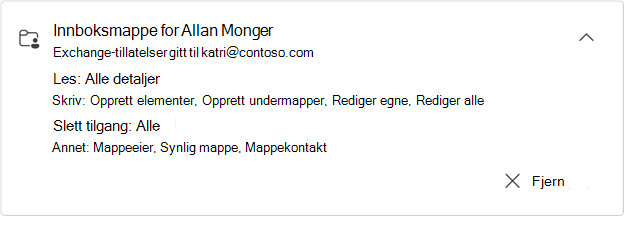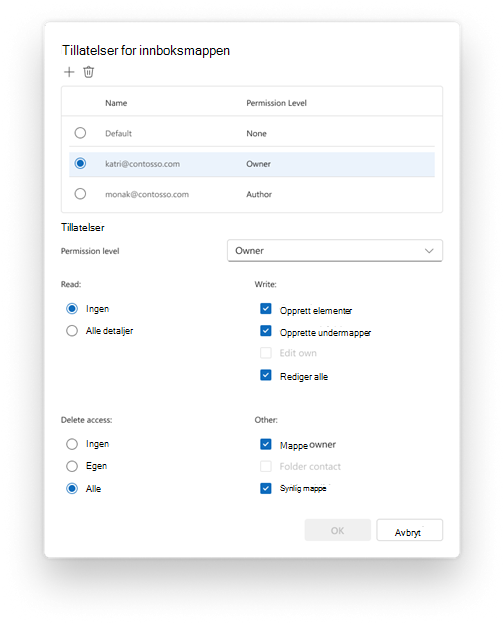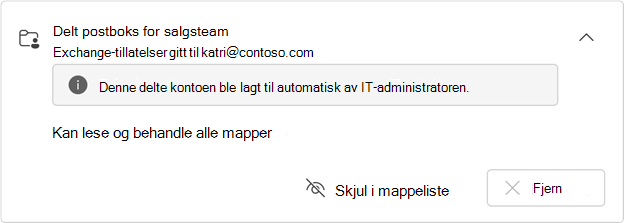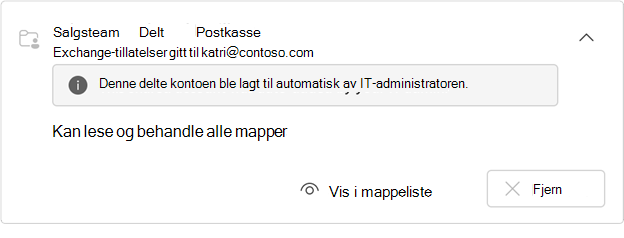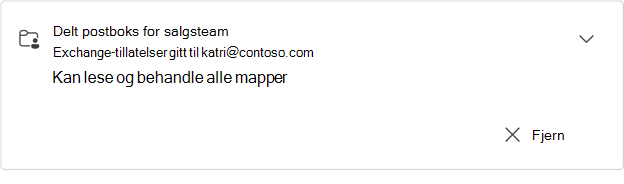I nye Outlook kan du vise alle postbokser og mapper som er delt med deg, inkludert detaljer om typen tillatelser du fikk.
Vise postbokser eller mapper som er delt med deg
-
I nye Outlook velger du Fil-fanen , deretter Kontoinformasjon eller Innstillinger > Kontoer > Delt med meg. Fra ruten Delt med meg kan du se navnet på mappen og personen som delte den med deg.
-
Hvis du vil vise tillatelsene du fikk for denne postboksen eller mappen, velger du kortet for å utvide den.
Tillatelsene som er oppført for Les, Skriv, Slett tilgang og Annet , samsvarer alle med tillatelser som ble gitt i den delte dialogboksen for mappen av eieren av mappen. Hvis du vil ha mer informasjon om å gi tillatelser, kan du se Dele og få tilgang til en annen persons postboks eller mappe i Outlook.
Tips!: Hvis du ikke har de riktige tillatelsene til å utføre en handling på en delt postboks eller mappe, kan du kontakte eieren og be vedkommende om å gi deg de nødvendige tillatelsene.
Legge til eller fjerne en delt postboks eller mappe
-
Velg + Legg til for å legge til en skårpostboks eller mappe som du har tilgang til. Alle delte postbokser i mappen du legger til, vises automatisk på E-post-fanen i den nye Outlook-mapperuten.
-
Hvis du ikke lenger trenger en delt postboks eller mappe for å vises, velger du Fjern på det utvidede kortet. Dette fjerner også den delte postboksen eller mappen fra mapperuten.
Administrator-gitte postbokstillatelser
IT-administratoren i organisasjonen kan også gi tilgang til en delt postboks.
Obs!: Hvis du er IT-administrator og vil lære mer om å gi delte postbokstillatelser fra Exchange- eller Microsoft 365 administrasjon-senteret, kan du se Delte postbokser i Exchange Online.
IT-administratoren kan gi deg en av følgende delte postbokstillatelser:
-
Full tilgang – Dette lar deg lese og behandle alle mapper (inkludert kalendere og kontakter) i den delte postboksen
-
Send som – når du sender eller svarer på e-postmeldinger, vises meldingene som om de kom fra eieren av postboksen
-
Send på vegne av – Når du sender eller svarer på e-postmeldinger med dette tilgangsnivået, vises alle meldinger du sender, til mottakeren som sendt på vegne av <postbokseieren>.
Vise en delt postboks med Exchange-gitte tillatelser
En delt postboks med Exchange-tildelte tillatelser vises på kortet for den postboksen. Når du utvider dette kortet, vises alle detaljene for tillatelsene du fikk for postboksen.
-
Hvis postboksen ble lagt til automatisk (automatisk tilordnet) av IT-administratoren, har du ikke mulighet til å fjerne den. I stedet vises en melding om at postboksen ble lagt til automatisk av IT-administratoren.
Hvis du vil skjule disse postboksene i mappelisten, velger du Skjul i mappelisten. Hvis du velger å gjøre dette, forsvinner postboksen fra mappelisten. Hvis du vil legge den til på nytt, velger du Vis i mappelisten:
-
Hvis postboksen ikke ble lagt til automatisk (automatisk tilordnet) av IT-administratoren, kan du velge alternativet for å fjerne den.